Lecture seule classeur dans Excel
Cet exemple vous montre comment faire votre classeur en lecture seule. Les utilisateurs peuvent toujours enregistrer les modifications en créant une nouvelle copie du classeur. Pour une meilleure protection, lien: / exemples-protect-feuille [protéger une feuille].
-
Ouvrez un classeur.
-
Dans l’onglet Fichier, cliquez sur Enregistrer sous.
-
Cliquez sur Parcourir.
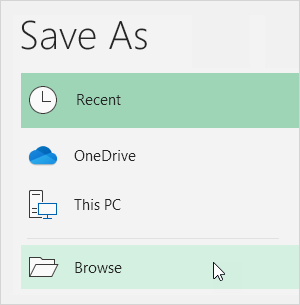
-
Cliquez sur le bouton Outils et cliquez sur Options générales.
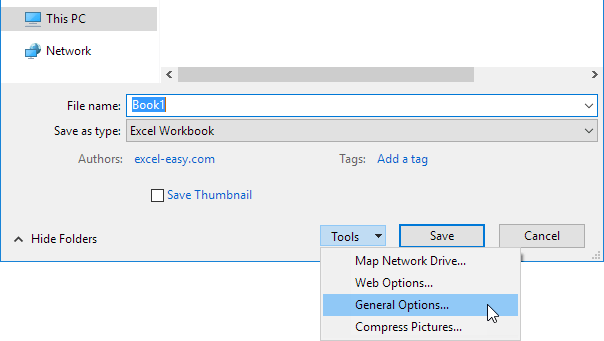
-
Dans le mot de passe pour modifier, entrez un mot de passe, puis cliquez sur OK.
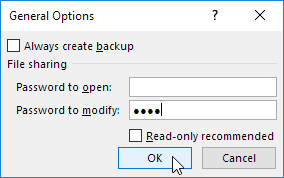
Remarque: Si vous ne souhaitez que recommander aux utilisateurs d’ouvrir le fichier Excel en lecture seule, sans protection, ne pas entrer un mot de passe et vérifier en lecture seule recommandée.
-
Entrez à nouveau le mot de passe et cliquez sur OK.
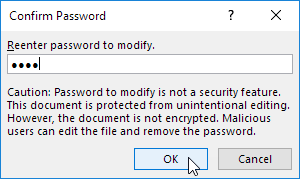
Remarque: cette fonctionnalité ne crypte pas votre fichier Excel. Les utilisateurs malveillants peuvent modifier le fichier et de supprimer le mot de passe.
-
Entrez un nom de fichier et cliquez sur Enregistrer.
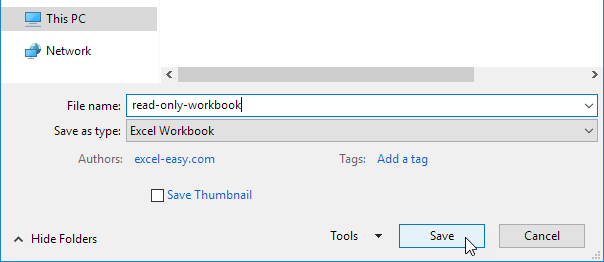
Votre classeur est maintenant en lecture seule. Le mot de passe pour le fichier Excel téléchargeable est « facile ».